Mango ホワイトボード アニメーション メーカーは、コピー、切り取り、ミュート、削除など、オーディオに関するさまざまな設定を簡単に実行できるオーディオ エディターを提供します。それについてもっと学びましょう。
オーディオ エディターを開くには?
タイムライン上のオーディオ要素をダブルクリックすると、オーディオ エディターが開きます。または、タイムライン上の要素を右クリックし、「サウンドの編集」をクリックしてオーディオエディターを開くこともできます。
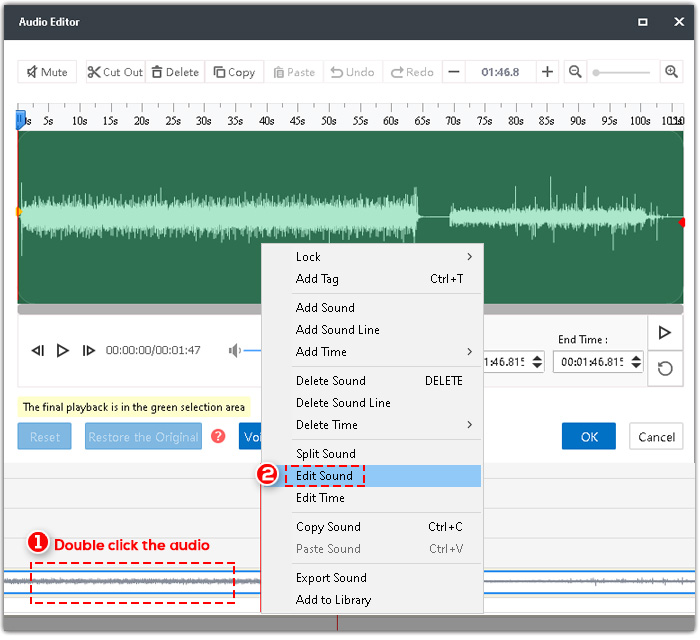
Audio Editor には 5 つのコンポーネントがあります。
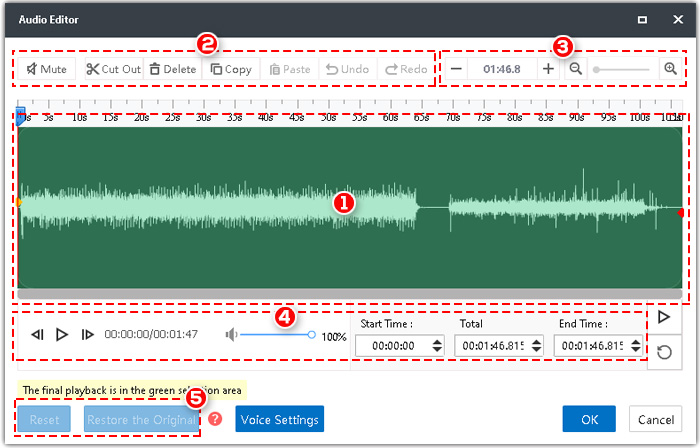
1. オーディオ編集パネル。黄色と赤のドットをドラッグして、さらに編集するオーディオのセクションを選択できます。
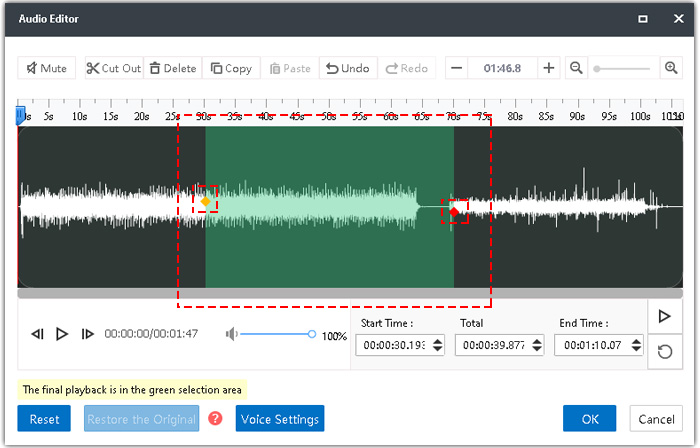
2. ツールバー。オーディオ エディターの主な機能は、ミュート、切り取り、コピー、貼り付け、分割、削除です。

<1>ミュート
を。 2 つのドットをドラッグしてエリアを選択するか、正確な開始時刻と終了時刻を直接入力してエリアを特定し、[ミュート] をクリックします。
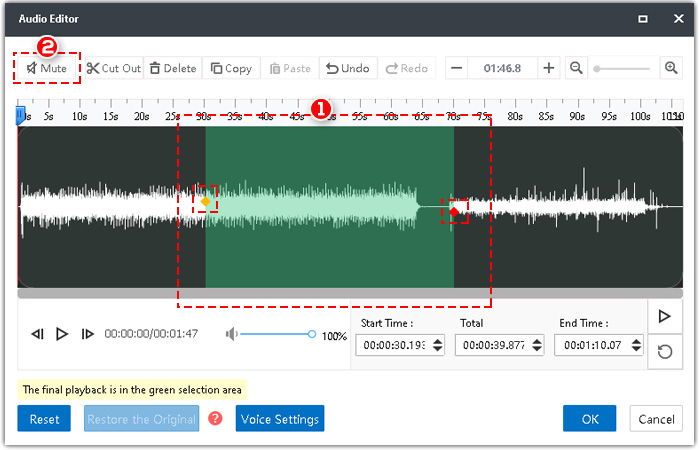
b.ミュートモードを解除したい場合は、「やり直し」をクリックしてください。
<2>切り取る
2 つのドットをドラッグして領域を選択し、[カットアウト] をクリックすると、音声が短くなります。
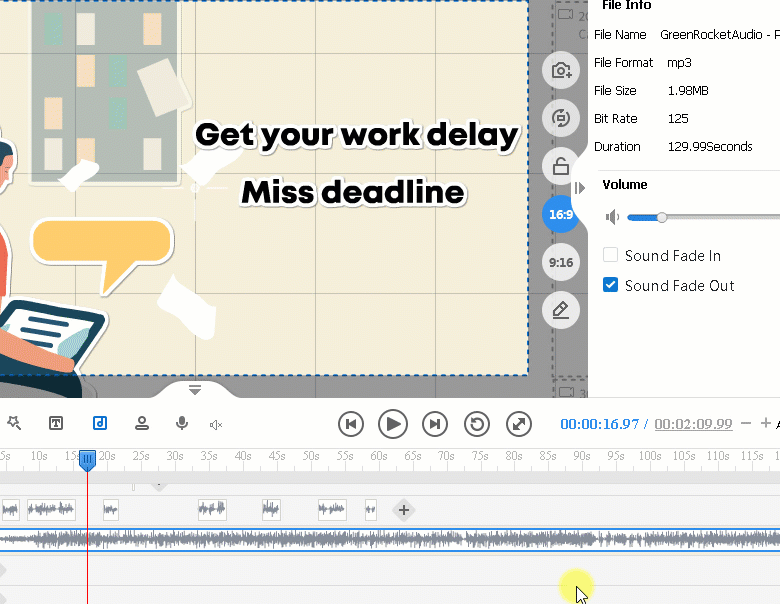
<3> コピー&ペースト
領域を選択し、「コピー」をクリックします。他の領域に貼り付けて置き換えることができます。または、合計デュレーションを延長して最後の位置に貼り付けることができます。
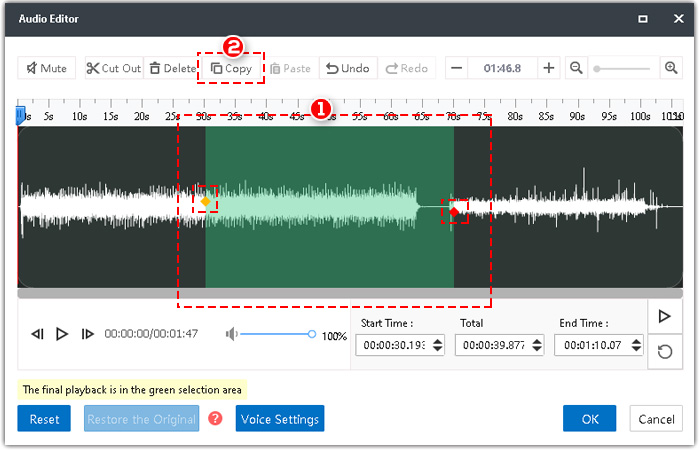
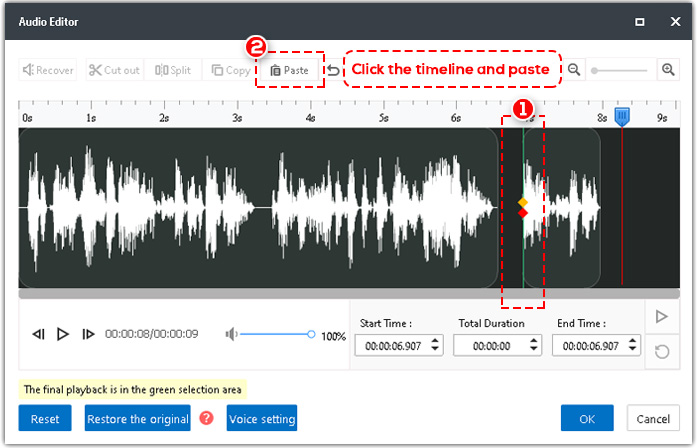
<4>スプリット
2 つの点が重なると (オーディオ編集パネルの任意の場所をクリック)、ツールバーに「分割」が発生します。 「分割」をクリックすると、オーディオが必要に応じていくつかの部分に分割されます。そのため、各パーツの調整が可能です。
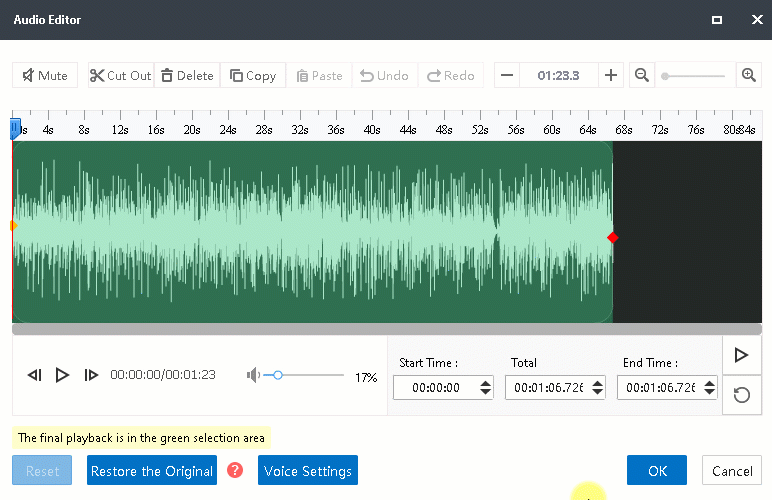
<5>削除
領域を選択し、[削除] をクリックするか、キーボードの [削除] を押します。
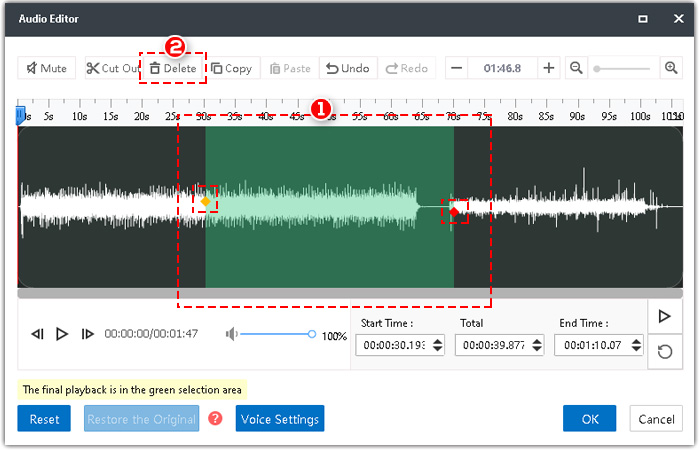
3. オーディオの合計時間。
「+」または「-」をクリックして、オーディオの長さを増減できます。

4. オーディオを再生します。音量も調整できます。正確な開始時刻と終了時刻を入力して、目的のエリアを見つけます。

5. リセットと復元。
①リセット:最初の編集状態に戻ります。
②復元:元の状態に戻します。
